當(dāng)前位置:首頁 > 幫助中心 > 華碩如何u盤啟動裝win7系統(tǒng)
華碩如何u盤啟動裝win7系統(tǒng)
華碩如何u盤啟動裝win7系統(tǒng)。作為經(jīng)常使用華碩電腦進(jìn)行工作的人,如果還不會重裝系統(tǒng)的技能,那就顯得不是很好了。尤其是現(xiàn)在有了u盤啟動盤,重裝系統(tǒng)的操作早就變得很簡單,即便是電腦新手也可以輕松學(xué)會怎么操作。你還不會的話,就一起來學(xué)習(xí)華碩如何u盤啟動裝win7系統(tǒng)。
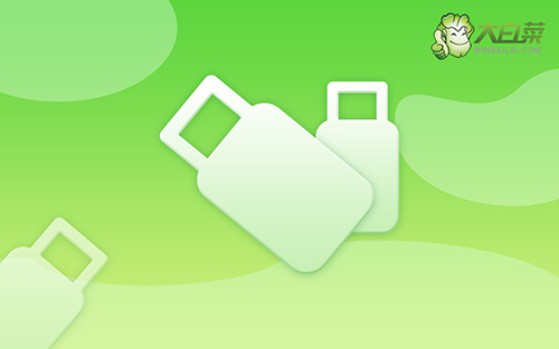
計算機品牌:華碩
鏡像版本: Windows 7企業(yè)版
工具軟件:大白菜u盤啟動盤制作工具(點擊紅字下載)
二、電腦重裝系統(tǒng)準(zhǔn)備
1、在制作啟動盤時,殺毒軟件有時會錯誤地將啟動盤中的文件視為潛在威脅,阻止文件的寫入或刪除關(guān)鍵數(shù)據(jù),導(dǎo)致制作失敗。為了避免意外,建議操作前暫時禁用所有殺毒軟件。
2、某些設(shè)備在重裝系統(tǒng)后,特別是一些不常見或舊型號的硬件,可能無法自動安裝合適的驅(qū)動程序。為了避免這種情況,建議在重裝前,先將所有關(guān)鍵硬件驅(qū)動程序備份到U盤。
3、在制作啟動盤時,將操作系統(tǒng)鏡像文件保存在U盤中,能夠確保重裝時隨時有文件可用。建議選擇一些可信的下載渠道,如“MSDN我告訴你”網(wǎng)站等,下載適合自己電腦的系統(tǒng)版本。
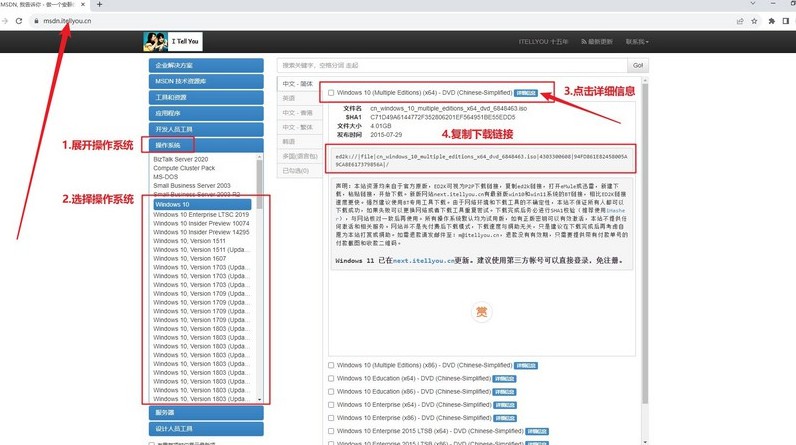
三、電腦重裝系統(tǒng)操作
步驟一:制作U盤啟動盤
1、準(zhǔn)備工作:找到一個容量至少為8GB的U盤,并訪問大白菜官方網(wǎng)站下載啟動盤制作工具。
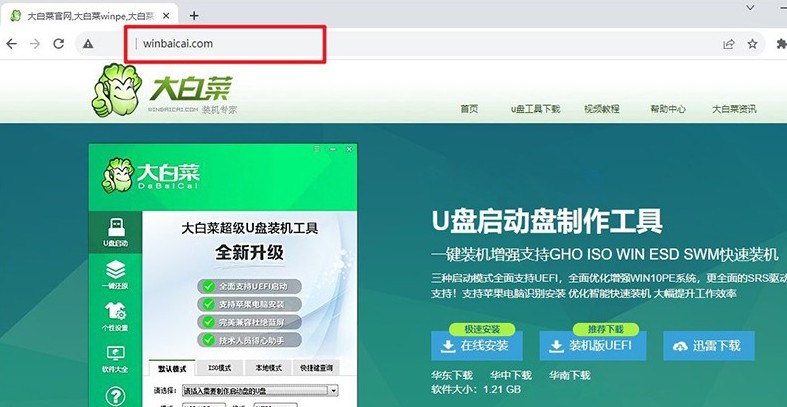
2、制作啟動盤:下載完成后,將文件解壓至桌面。將U盤插入電腦并識別后,啟動工具,根據(jù)提示選擇相關(guān)設(shè)置,一般默認(rèn)即可,最后點擊“制作U盤啟動盤”按鈕,等待完成。
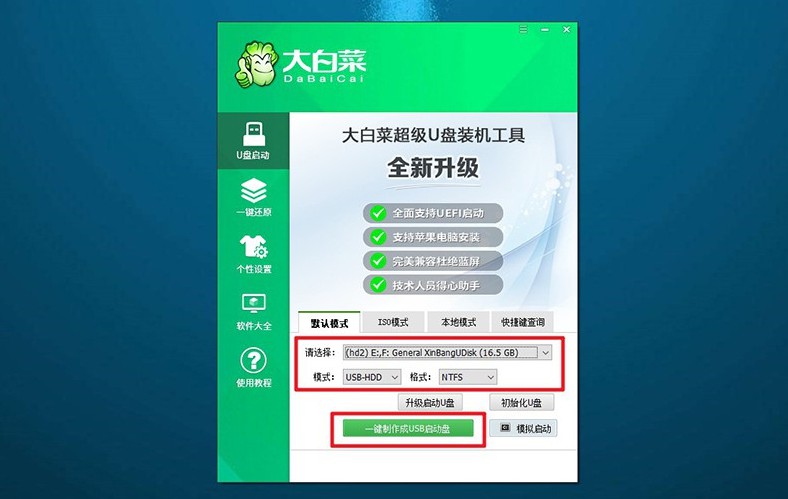
步驟二:設(shè)置電腦從U盤啟動
1、查找快捷鍵:不同品牌和型號的電腦對應(yīng)的u盤啟動快捷鍵不同,可以通過大白菜官網(wǎng)查詢具體型號的按鍵。
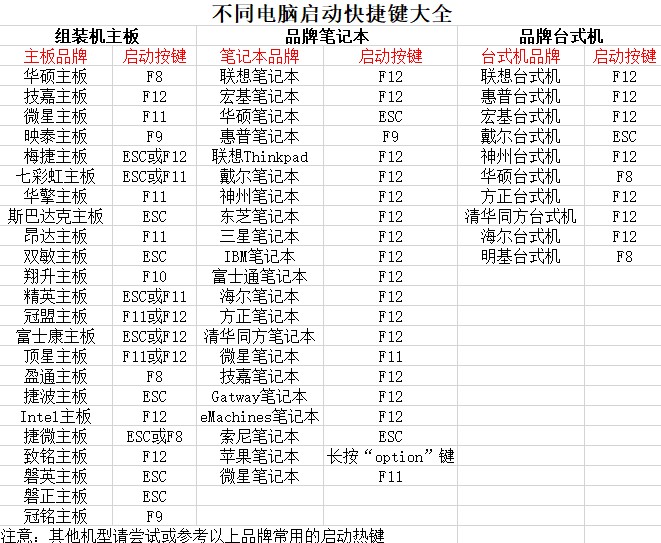
2、啟動電腦并選擇U盤:將制作好的U盤插入電腦后重啟,在電腦開機時快速按下啟動快捷鍵。進(jìn)入啟動選項菜單后,選擇U盤作為啟動設(shè)備并按回車確認(rèn)。
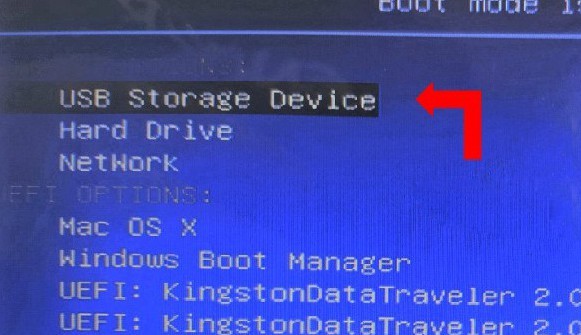
3、進(jìn)入大白菜啟動界面:成功啟動后,屏幕將顯示大白菜的WinPE主菜單,選擇第一個選項并按回車鍵繼續(xù)。
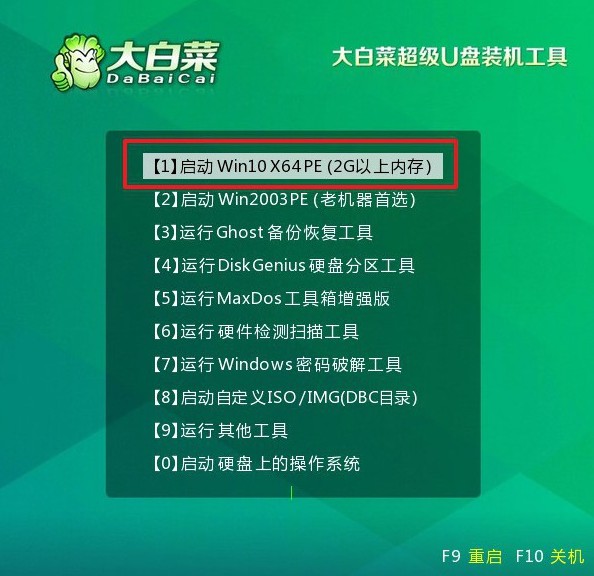
步驟三:通過U盤安裝系統(tǒng)
1、運行系統(tǒng)安裝工具:當(dāng)進(jìn)入WinPE桌面時,啟動“一鍵裝機”工具。在工具界面中加載你準(zhǔn)備好的操作系統(tǒng)鏡像文件,選擇安裝到C盤。
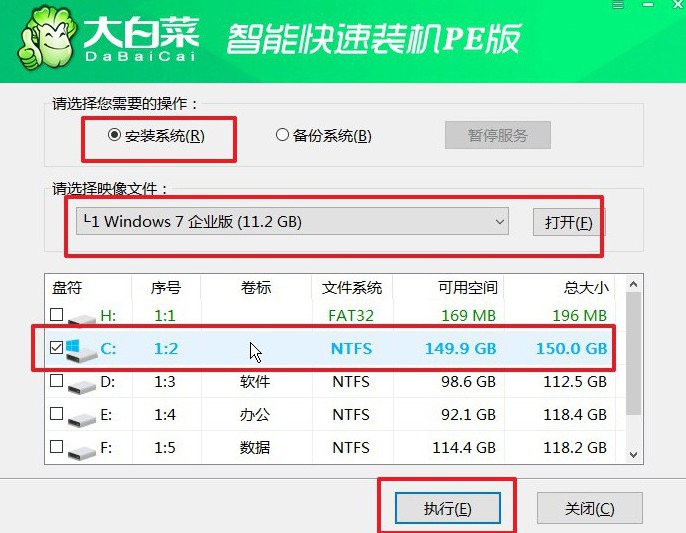
2、確認(rèn)并開始安裝:安裝前會彈出確認(rèn)窗口,通常無需修改設(shè)置,直接點擊“是”即可啟動安裝過程。
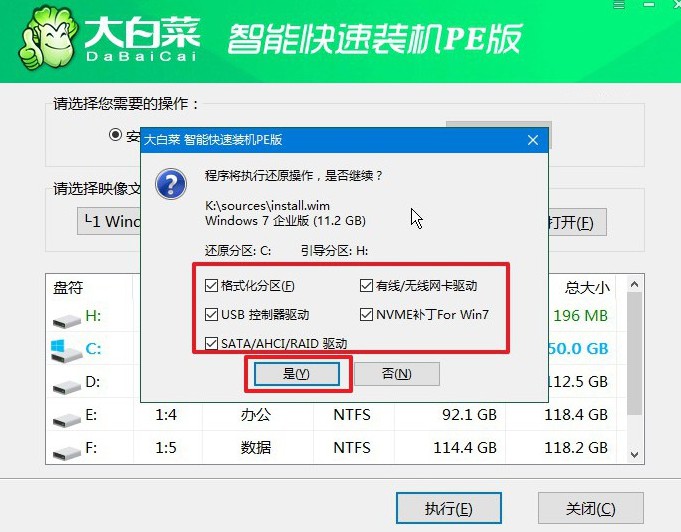
3、重啟并拔出U盤:系統(tǒng)會提示是否需要重啟,確認(rèn)重啟選項。在系統(tǒng)第一次重啟時,務(wù)必及時拔出U盤,以避免再次進(jìn)入WinPE界面。
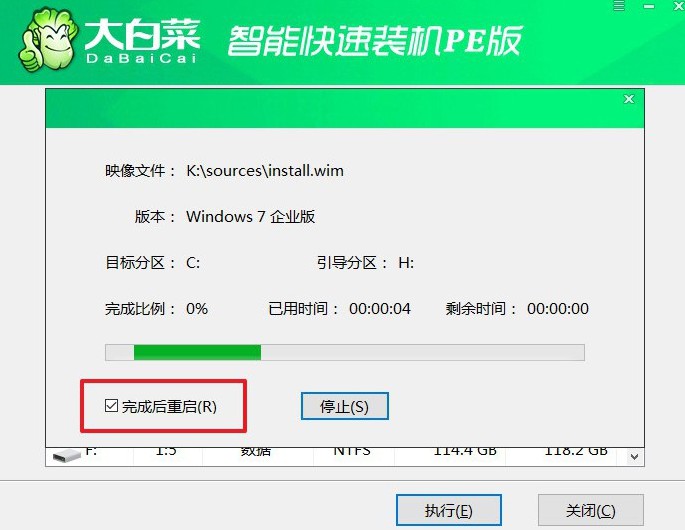
4、完成系統(tǒng)安裝:系統(tǒng)將自動完成多次重啟和剩余安裝流程。最終,Windows系統(tǒng)會進(jìn)入全新桌面,安裝完成后你可以開始正常使用。

關(guān)于華碩如何u盤啟動裝win7系統(tǒng)的操作,就先到這里了,希望可以幫助到各位朋友。其實,u盤重裝系統(tǒng)只是它的一個基礎(chǔ)功能而已,它還有更多的技能等待你的挖掘。所以,你要是有空的話,就設(shè)置電腦u盤啟動,看相關(guān)功能。

